この記事では主に Java カード レイアウト マネージャーの説明と例を紹介します。必要な方は参考にしてください。
CardLayout クラスによって実装されるレイアウト マネージャーはカード レイアウト マネージャーと呼ばれ、管理するコンテナーまたはコンテナーに含まれるコンポーネントを操作するために使用されます。管理するコンテナに直接追加された各コンテナまたはコンポーネントはカードです。最初に追加されたコンテナまたはコンポーネントが最初のカードとみなされ、最後に追加されたコンテナまたはコンポーネントが最初の実行時に表示されます。カード。次に、例を通してそれがどのように使用されるかを見てみましょう。
ソースコード:
import java.awt.BorderLayout;
import java.awt.CardLayout;
import java.awt.Color;
import java.awt.Insets;
import java.awt.event.ActionEvent;
import java.awt.event.ActionListener;
import javax.swing.JButton;
import javax.swing.JFrame;
import javax.swing.JLabel;
import javax.swing.JPanel;
import javax.swing.UIManager;
public class TestMain extends JFrame {
private JPanel pane = null; // 主要的JPanel,该JPanel的布局管理将被设置成CardLayout
private JPanel p = null; // 放按钮的JPanel
private CardLayout card = null; // CardLayout布局管理器
private JButton button_1 = null; // 上一步
private JButton button_2 = null; // 下一步
private JButton b_1 = null, b_2 = null, b_3 = null; // 三个可直接翻转到JPanel组件的按钮
private JPanel p_1 = null, p_2 = null, p_3 = null; // 要切换的三个JPanel
public TestMain() {
super("CardLayout Test");
try {
// 将LookAndFeel设置成Windows样式
UIManager.setLookAndFeel("com.sun.java.swing.plaf.windows.WindowsLookAndFeel");
} catch (Exception ex) {
ex.printStackTrace();
}
/**创建一个具有指定的水平和垂直间隙的新卡片布局*/
card = new CardLayout(5, 5);
pane = new JPanel(card); // JPanel的布局管理将被设置成CardLayout
p = new JPanel(); // 构造放按钮的JPanel
button_1 = new JButton("< 上一步");
button_2 = new JButton("下一步 >");
b_1 = new JButton("1");
b_2 = new JButton("2");
b_3 = new JButton("3");
b_1.setMargin(new Insets(2,2,2,2));
b_2.setMargin(new Insets(2,2,2,2));
b_3.setMargin(new Insets(2,2,2,2));
p.add(button_1);
p.add(b_1);
p.add(b_2);
p.add(b_3);
p.add(button_2);
p_1 = new JPanel();
p_2 = new JPanel();
p_3 = new JPanel();
p_1.setBackground(Color.RED);
p_2.setBackground(Color.BLUE);
p_3.setBackground(Color.GREEN);
p_1.add(new JLabel("JPanel_1"));
p_2.add(new JLabel("JPanel_2"));
p_3.add(new JLabel("JPanel_3"));
pane.add(p_1, "p1");
pane.add(p_2, "p2");
pane.add(p_3, "p3");
/**下面是翻转到卡片布局的某个组件,可参考API中的文档*/
button_1.addActionListener(new ActionListener(){ // 上一步的按钮动作
public void actionPerformed(ActionEvent e) {
card.previous(pane);
}
});
button_2.addActionListener(new ActionListener(){ // 下一步的按钮动作
public void actionPerformed(ActionEvent e) {
card.next(pane);
}
});
b_1.addActionListener(new ActionListener() { // 直接翻转到p_1
public void actionPerformed(ActionEvent e) {
card.show(pane, "p1");
}
});
b_2.addActionListener(new ActionListener() { // 直接翻转到p_2
public void actionPerformed(ActionEvent e) {
card.show(pane, "p2");
}
});
b_3.addActionListener(new ActionListener() { // 直接翻转到p_3
public void actionPerformed(ActionEvent e) {
card.show(pane, "p3");
}
});
this.getContentPane().add(pane);
this.getContentPane().add(p, BorderLayout.SOUTH);
this.setDefaultCloseOperation(JFrame.EXIT_ON_CLOSE);
this.setSize(300, 200);
this.setVisible(true);
}
public static void main(String[] args) {
new TestMain();
}
}注: next() またはprevious() メソッドを使用してカードを表示すると、すべてのカードがループで表示されます。たとえば、現在最後のカードが表示されている場合は、 next() メソッドを呼び出すと最初のカードが表示され、最初のカードが現在表示されている場合は、previous() メソッドを呼び出すと最後のカードが表示されます。
以上がJava のカード レイアウト マネージャーの説明の詳細内容です。詳細については、PHP 中国語 Web サイトの他の関連記事を参照してください。
 Javaはまだ新機能に基づいた良い言語ですか?May 12, 2025 am 12:12 AM
Javaはまだ新機能に基づいた良い言語ですか?May 12, 2025 am 12:12 AMJavaremainsagoodlanguagedueToitscontinuousevolution androbustecosystem.1)lambdaexpressionsenhancecodereadability andenableFunctionalprogramming.2)streamsalowsolowsolfisitydataprocessing、特に特にlagedatasets.3)硬化系系統系系統系系統系系統
 何がJavaを素晴らしいものにしますか?主な機能と利点May 12, 2025 am 12:11 AM
何がJavaを素晴らしいものにしますか?主な機能と利点May 12, 2025 am 12:11 AMJavaisgreatduetoitsplatformindependence、robustoopsupport、extensiveLibraries、andstrongCommunity.1)PlatformentepenteviajvMallowsCodeTorunonVariousPlatforms.2)oopeatureSlikeEncapsulation、遺伝、およびポリモ系系統型皮下皮質皮下Rich
 トップ5のJava機能:例と説明May 12, 2025 am 12:09 AM
トップ5のJava機能:例と説明May 12, 2025 am 12:09 AMJavaの5つの主要な特徴は、多型、Lambda Expressions、StreamSapi、ジェネリック、例外処理です。 1。多型により、さまざまなクラスのオブジェクトを一般的なベースクラスのオブジェクトとして使用できます。 2。Lambda式は、コードをより簡潔にし、特にコレクションやストリームの処理に適しています。 3.ストリームサピは、大規模なデータセットを効率的に処理し、宣言操作をサポートします。 4.ジェネリックは、タイプの安全性と再利用性を提供し、型刻印中にタイプエラーがキャッチされます。 5.例外処理は、エラーをエレガントに処理し、信頼できるソフトウェアを作成するのに役立ちます。
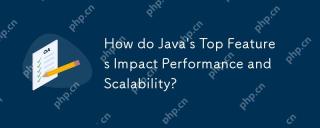 Javaのトップ機能は、パフォーマンスとスケーラビリティにどのような影響を与えますか?May 12, 2025 am 12:08 AM
Javaのトップ機能は、パフォーマンスとスケーラビリティにどのような影響を与えますか?May 12, 2025 am 12:08 AMjava'stoputuressificlynificlytallysperformanceandscalability.1)object-oriented-principleslikepolymorphismenabledscalablecode.2)garbagecolectionAutomateMemorymarymanagemenateButcancausElatenceSuses.3)
 JVM Internals:Java Virtual Machineの奥深くに飛び込みますMay 12, 2025 am 12:07 AM
JVM Internals:Java Virtual Machineの奥深くに飛び込みますMay 12, 2025 am 12:07 AMJVMのコアコンポーネントには、クラスローダー、runtimedataarea、executionEngineが含まれます。 1)クラスローダーは、クラスとインターフェイスの読み込み、リンク、初期化を担当します。 2)runtimedataareaには、Methodarea、Heap、Stack、Pcregister、Nativemethodstackが含まれています。 3)ExecutionEngineは、Bytecodeの実行と最適化を担当する通訳、JitCompiler、GarbageCollectorで構成されています。
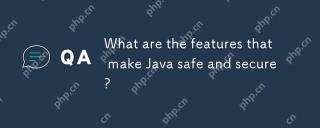 Javaを安全で安全にする機能は何ですか?May 11, 2025 am 12:07 AM
Javaを安全で安全にする機能は何ですか?May 11, 2025 am 12:07 AMJava'ssafetyandsecurityarebolteredby:1)stronttyping、whathspreventype-relatederrors; 2)自動メモリ管理viagarbagececollection、3)サンドボクシング、分離コードフロムシェシシステム;
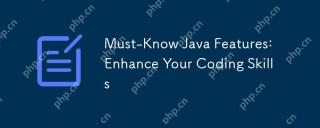 必見のJava機能:コーディングスキルを向上させますMay 11, 2025 am 12:07 AM
必見のJava機能:コーディングスキルを向上させますMay 11, 2025 am 12:07 AMJavaoffersseveralkeyfeaturesthatenhancecodingskills:1)Object-orientedprogramingallowsmodelingreal-worldentities、explifiedBypolymorphism.2)例外ハンドリングプロビッドログスロルマニネーション
 JVM最も完全なガイドMay 11, 2025 am 12:06 AM
JVM最も完全なガイドMay 11, 2025 am 12:06 AMjvmisacrucialcomponentthaturunsjavacodebytrantingintiTomachine特異的インストラクション、パフォーマンス、セキュリティ、およびポータビリティに影響を与えます


ホットAIツール

Undresser.AI Undress
リアルなヌード写真を作成する AI 搭載アプリ

AI Clothes Remover
写真から衣服を削除するオンライン AI ツール。

Undress AI Tool
脱衣画像を無料で

Clothoff.io
AI衣類リムーバー

Video Face Swap
完全無料の AI 顔交換ツールを使用して、あらゆるビデオの顔を簡単に交換できます。

人気の記事

ホットツール

SublimeText3 Linux 新バージョン
SublimeText3 Linux 最新バージョン

ZendStudio 13.5.1 Mac
強力な PHP 統合開発環境

EditPlus 中国語クラック版
サイズが小さく、構文の強調表示、コード プロンプト機能はサポートされていません

SAP NetWeaver Server Adapter for Eclipse
Eclipse を SAP NetWeaver アプリケーション サーバーと統合します。

MantisBT
Mantis は、製品の欠陥追跡を支援するために設計された、導入が簡単な Web ベースの欠陥追跡ツールです。 PHP、MySQL、Web サーバーが必要です。デモおよびホスティング サービスをチェックしてください。






